- 欢迎使用千万蜘蛛池,网站外链优化,蜘蛛池引蜘蛛快速提高网站收录,收藏快捷键 CTRL + D
如何更新Ubuntu系统?轻松教程让你足不出户升级系统



Ubuntu是一种广泛使用的基于Linux的操作系统,因为它的稳定性和安全性而深受开发人员和企业用户的喜爱。然而,在使用Ubuntu系统时,定期进行系统更新是至关重要的。在本文中,我们将介绍如何更新Ubuntu系统以及更新有关的注意事项。
理解更新的重要性
定期更新Ubuntu系统非常重要。系统更新通常包括安全补丁、错误修复和新功能。在系统更新之前,我们需要了解为什么更新时如此重要。首先,定期更新可以保护你的系统免受安全威胁。其次,更新可以确保软件兼容性,并提高系统稳定性和性能。
然而,如果我们未能及时更新系统,我们的系统可能会变得缓慢、容易遭受黑客攻击。因此,请确保你的系统在任何时候都是最新的。

图片来源:Unsplash
备份重要数据
在更新之前,你应该备份重要文件和数据。更新过程中可能出现意外情况,导致数据丢失。建议使用外部硬盘或云存储服务进行备份。备份过程可能需要一些时间,但这是一个好习惯。
更新前的准备工作
在更新之前,需要进行一些准备工作。首先,请确保所有已打开的应用程序都已经关闭,以避免更新时出现冲突。其次,请检查系统的磁盘空间,确保有足够的空间用于下载和安装更新。
更新图形界面方法
如果你使用的是Ubuntu的图形界面(如Unity、GNOME等),更新系统相对简单。请按照以下步骤进行更新:
1、打开系统设置。
2、点击“更新与安全”或者“软件与更新”。
3、点击“检查现在”或者类似按钮来查找可用的更新。
4、如果发现有可用更新,点击提示进行更新。
5、输入管理员密码进行确认。
6、等待系统下载并安装更新,完成后可能需要重启计算机。
命令行更新方法
对于更高级的用户,可以通过命令行来更新系统。请按照以下步骤进行更新:
1、打开终端。
2、首先更新软件包列表,运行命令 sudo apt update。
3、然后升级所有可升级的软件包,运行命令 sudo apt upgrade。
4、如果有内核更新,使用 sudo apt distupgrade 命令。
5、完成更新后,重启计算机以确保所有更新生效。
部分更新与全面更新
有时你只需要安装特定的软件更新而不是整个系统,这可以使用 apt install <packagename> 命令来完成,将 <packagename> 替换为需要更新的软件包名称。
处理更新失败
如果在更新过程中遇到问题,可以尝试以下步骤来解决:
1、检查网络连接是否稳定。
2、确保没有软件源出现故障。
3、清理APT缓存,使用命令 sudo apt clean 和 sudo apt autoclean。
4、尝试更换软件源服务器。
5、阅读具体的错误信息,搜索解决方案。
安全更新和常规更新
Ubuntu系统的安全更新和常规更新是分开管理的,安全更新可能不会包含在常规更新中,因此需要单独检查和安装。
更新后优化系统
完成系统更新后,可以进行一些优化措施,比如清理不必要的旧软件包、调整启动项和服务等,以保持系统的最佳性能。
相关问答FAQs
Q1: 如何查看Ubuntu系统中已经安装了哪些软件更新?
A1: 你可以使用命令 apt list installed 来查看已经安装在系统上的所有软件包。
Q2: 如果在更新过程中断电或关机,该如何恢复更新过程?
A2: 大多数情况下,更新过程会在下一次启动时自动继续。如果没有自动继续,你可以重新运行 sudo apt update 和 sudo apt upgrade 命令来继续更新过程。如果遇到问题,系统可能会进入维护模式,此时你需要按照屏幕提示进行操作来恢复系统状态。
总之,定期更新Ubuntu系统非常重要,并且需要备份重要文件和数据,可通过图形化或命令行的方式来更新系统。此外,在更新完成后,你可以进行一些优化来提高系统的性能。如有任何疑问,请参阅相关文档或进行详细的搜索。
希望本文对你有所帮助,欢迎留言评论,点赞和关注!
感谢阅读!
| 广告位招租-内容页尾部广告(PC) |
好文分享最新文章
- “选择香港服务器,如何优化你的网站速度和性能?” “想要提升香港服务器性能?这些配置策略一定要知道!”
- 为什么有些图片导不进word?如何解决导入图片失败的问题?
- “如何实现不同VLAN间的互通?三种方法轻松解决网络分隔问题”
- 【城域网是什么?】城域网的优缺点你知道吗?
- “为什么需要激活Windows Defender?关闭实时防护的安全隐患及解决方案”
- 如何在Linux下切换图形界面和命令行 – 详细教程
- “为什么人家发我微信收不到? 4个常见问题与解决方案”
- 为什么百度网盘不能正常运行?如何解决这个问题?
- 什么是OSPF协议LSA?详解OSPF各类LSA的作用
- 1. 为什么你在qq群却收不到信息呢?3个实用方法快速排除问题 2. 在qq群内却无法接收消息?3个小技巧让你轻松恢复正常















)

)
)
